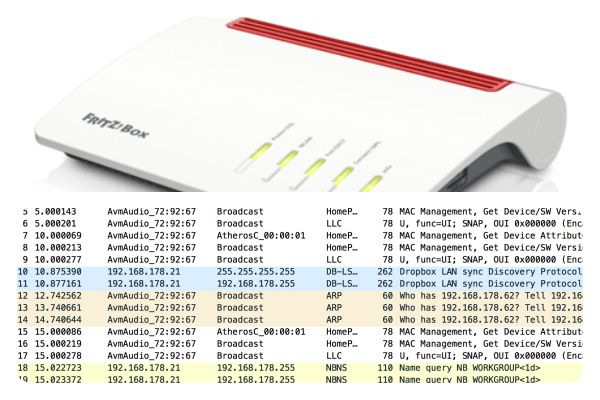Im Rahmen meiner Netzwerk-Monitoring-Serie habe ich bisher vor allem diejenigen Aspekte betrachtet, die sich auf größere IT-Infrastrukturen beziehen. Was aber, wenn in einem kleineren Büro, wie das in Agenturen häufig der Fall ist, nur ein WLAN-Router zum Einsatz kommt wie zum Beispiel die Fritzbox von AVM. Ist dann auch eines der komplexen Tools à la PRTG Network Monitor von Paessler vonnöten?
Die schlichte Antwort: Nein! Die etwas längere: Der gesamte Datenverkehr der Fritzbox kann mitgeschnitten und mithilfe eines passenden Tools ausgewertet werden. Im heutigen ersten Teil erfahren Sie, wie dies geschieht. Auf der Seite des PC Magazin können Sie nachlesen, wie sich diese Netzwerküberwachung praktisch anwenden lässt.
Um den Datenverkehr der Fritzbox aufzuzeichnen (oder auch nur Teile davon), ist folgende Vorgehensweise erforderlich:
Hinweis: Das folgende Beispiel wurde auf der Fritzbox 7590 mit der FritzOS-Software Version 6.92 durchgeführt.
1. Melden Sie sich an der Fritzbox an und klicken Sie auf den Menüeintrag „Inhalt“ am linken unteren Ende der Startseite.
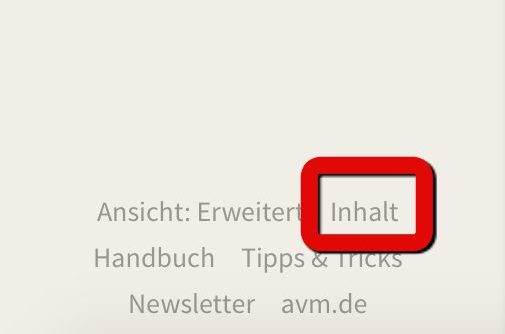
2. Verzweigen Sie an das Ende der Übersichtsseite „Fritzbox Inhalt“ und klicken Sie auf „Fritzbox Support“.
3. Navigieren Sie zum Punkt „Paketmitschnitt“ und klicken dort auf „Paketmitschnitte“.

4. Nun sehen Sie sämtliche Schnittstellen der Fritzbox, die sich im laufenden Betrieb aufzeichnen lassen. Dazu stehen neben den klassischen LAN- und WLAN-Ports auch die USB-Buchsen und die Internetverbindung für die Überwachung zur Verfügung.
5. Klicken Sie auf Start, um den betreffenden Mitschnitt zu starten. Während der Aufzeichnung sollten Sie das Fenster nicht schließen. Der Datenmitschnitt erfolgt im Download-Ordner, zumindest ist das auf dem Mac der Fall. Sie können auch mehrere Schnittstellen gleichzeitig überwachen.
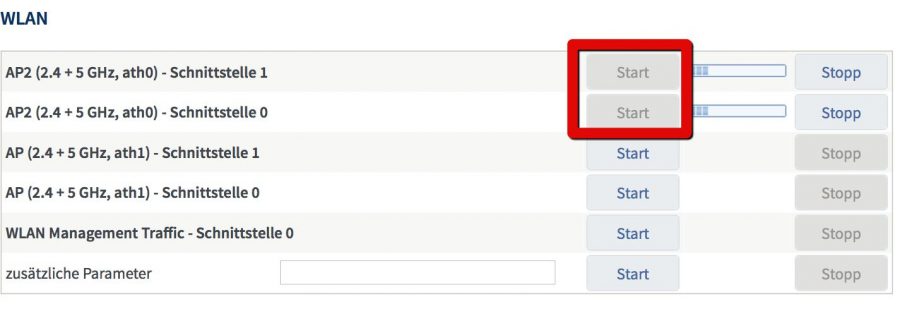
6. Sobald Sie die Datenpaketaufzeichnung beenden wollen, klicken Sie auf Stopp, und die Mitschnittdatei(en) wird/werden auf dem Rechner mit der Kennung „eth“ gespeichert.
Mit Wireshark die Fritzbox-Protokolldaten auswerten und analysieren
Für die Auswertung der Mitschnittdaten benötigen Sie das passende Software-Werkzeug. Ein sehr empfehlenswertes ist Wireshark, das für Windows, Mac OS und Linux gratis zum Download bereit steht.
1. Sobald Sie das Tool installiert haben, öffnen Sie mittels „Datei“, „Öffnen“ die aufgezeichnete Protokolldatei(en) des Fritzbox-Mitschnitts.
2. Der mitgeschnittene Datenverkehr (in diesem Fall der WLAN-Verbindung) gibt allerlei Aufschluss über die Verbindungsdaten der ausgewählten Schnittstelle. Dazu gehören die Quellen, auf die der WLAN-Client zugegriffen hat (in diesem Fall mein Macbook), das zugehörige Protokoll und weitere Zusatzinfos.